[برنامج تعليمي تفصيلي] كيفية استخدام Facetune لإزالة الكائن
Facetune هو تطبيق شهير لتحرير الصور يسمح لك بتنقيح وتحسين صورك. أحد الأدوات المفيدة التي يقدمها هو القدرة على إزالة الأشياء غير المرغوب فيها من صورك.
في هذا البرنامج التعليمي، سأشرح لك كيفية استخدام أداة إزالة الكائنات في Facetune لحذف الأشياء بنظافة من صورك.
الجزء 1. ماذا يفعل Facetune؟
Facetune هو تطبيق تحرير الصور الشهير الذي يتيح للمستخدمين تنقيح وتحسين صورهم بسهولة. بعض من الميزات والوظائف الرئيسية لـ Facetune تشمل:
- إزالة الكائنات - يحتوي التطبيق على أداة إزالة تتيح للمستخدمين القضاء على الأشياء غير المرغوب فيها من صورهم. يمكن أن يكون ذلك أي شيء من المتطفلين في الصور والقمامة إلى خطوط الكهرباء وعلامات الشوارع. يستخدم Facetune تقنية ملء ذكية لاستبدال المنطقة التي تمت إزالتها بسلاسة.
- تعزيز ملامح الوجه - يمكن للمستخدمين تنقيح ملامح الوجه برفق مثل العيون والأنف والفم ولون البشرة وغيرها. التعديلات تبدو طبيعية، دون تحرير مفرط.
- إعادة تشكيل وإعادة توجيه - يسمح التطبيق بإعادة تشكيل الأجسام وإعادة توجيه ملامح الوجه لتحقيق التناظر. يمكن أن يساعد هذا في ضبط الأبعاد أو النسب في الصور الشخصية.
- المرشحات والتحسينات - يقدم Facetune مرشحات وتأثيرات إضاءة وتحسينات سريعة مثل تبييض الأسنان وإزالة العيوب. هذا يساعد على تحسين مظهر الصور بشكل عام.
- المشاركة - بعد التحرير، يمكن للمستخدمين حفظ ومشاركة صورهم الجميلة بسهولة مباشرة من خلال التطبيق.
باختصار، يوفر Facetune وسيلة سهلة لأي شخص لتنقيح صورهم من خلال أدوات تحرير قوية وبسيطة مركزة على تحسينات الوجه وإزالة العناصر غير المرغوب فيها وتحسين الصور بشكل عام. ولكن، هل يمكن لـ Facetune إزالة الكائنات؟ نعم، يمكنه ذلك.
الجزء 2. كيفية إزالة الكائن في Facetune
المتطفلون في الصور والأشياء المشتتة يمكن أن يفسدوا حقًا صورة مثالية أخرى. ولكن باستخدام أدوات التحرير الصحيحة، يمكنك إزالة الأشخاص والأشياء بسلاسة من صورك.
يقدم Facetune وسيلة سهلة لمسح العناصر غير المرغوب فيها من صورك ومنح صورك مظهرًا مصقولًا. إليك كيفية إزالة الكائنات في Facetune:
أولاً، قم بتنزيل Facetune وتأكد من أن لديك أحدث إصدار.

2. بعد التثبيت، افتح تطبيق Facetune واختر الصورة التي ترغب في تحريرها من معرض هاتفك أو الألبومات. عندما تكون صورتك مفتوحة، اضغط على أداة "الإصلاح" من القائمة الرئيسية. هذا يظهر لوحة التحكم التي تحتاجها.

3. الآن، اختر "الاختفاء" واستخدم إصبعك لرسم فوق الشخص الكامل الذي تريد إزالته. حاول تمرير الفرشاة على جسمهم بالكامل، حتى لا يتبقى أي جزء. انتظر حتى ينتهي Facetune من السحب بالفرشاة حتى يظهر سحره.

4. تحقق من كيفية ظهوره بمجرد معالجته. إذا كانت أجزاء من الشخص لا تزال هناك، عد واستخدم فرشاة "الإصلاح" لرسم فوقها مرة أخرى حتى يختفي الشخص تمامًا. إذاً، هذه هي كيفية إزالة الكائن من الصورة باستخدام Facetune.
الجزء 3. أفضل أداة لإزالة الكائنات من الصور على الكمبيوتر باستخدام برنامج HitPaw Photo Object Remover
بينما تجعل أداة إزالة الكائنات في Facetune 2 إزالة الأشياء غير المرغوب فيها سهلة على الهواتف المحمولة، يمكن لمستخدمي أجهزة الكمبيوتر الشخصية اللجوء إلى برنامج HitPaw Photo Object Remover للحصول على قدرات إزالة قوية وسلسة مماثلة.
برنامج HitPaw Photo Object Remover هو برنامج تحرير صور متعدد الاستخدامات لأنظمة Windows و Mac يستفيد من تقنية الذكاء الاصطناعي لمحو العناصر غير المرغوب فيها من الصور.
المميزات
بعض الميزات الرئيسية التي تجعل HitPaw أداة مثالية لإزالة الكائنات تشمل:
- الكشف الذكي عن الكائنات - يمكن لـ HitPaw التعرف تلقائيًا على الأشخاص والنصوص والفوضى والأشياء المشتتة الأخرى التي قد ترغب في حذفها. هذا يوفر لك الوقت الذي تقضيه في اختيار مناطق الإزالة يدوياً.
- خوارزمية الرسم - خوارزمية ذكاء اصطناعي متقدمة تقوم بتكرار الأنسجة والألوان والتفاصيل من الصورة المحيطة لملء أي مناطق تمت إزالتها بشكل واقعي. النتائج تبدو طبيعية، دون تحرير.
- معالجة لمجموعة من الملفات دفعة واحدة - يمكنك إزالة الكائنات وتحرير العديد من الصور في دُفعة واحدة، مما يمكن من التحرير السريع والفعّال.
- واجهة سهلة الاستخدام - تم تصميم البرنامج لجميع مستويات الخبرة، مع واجهة بسيطة وإرشادات للتحكم السهل وإزالة الأشياء بسهولة.
- أداة متعددة الاستخدام - يتيح HitPaw إزالة مجموعة واسعة من الكائنات مثل المتطفلين في الصور، وخطوط الكهرباء، والعلامات المائية، والنصوص، والعيوب. إنه ممتاز للصور الشخصية، وصور السفر، واستعادة الصور القديمة، والمزيد.
إزالة الكائنات
الخطوة 1: حدد خيار "إزالة الكائنات". هذا يُفعّل أدوات الإزالة الذكية. الآن، قم باستيراد الصورة التي ترغب في إزالة الكائن منها.

الخطوة 2: استخدم الماوس لإما رسم فوق الكائن باستخدام أداة الفرشاة أو رسم مربع حوله باستخدام أداة التحديد. سيقوم HitPaw بالكشف التلقائي عن منطقة الكائن.

الخطوة 3: قم بمراجعة التحديد المُظلل وضبطه حسب الحاجة. زيادة حجم الفرشاة للكائنات الأكبر حجمًا. انقر على "معاينة" لرؤية الكائن تمامًا منحوت بسهولة. يقوم HitPaw بملء المنطقة بالأنسجة والألوان المحيطة.

الخطوة 4: عندما تكون راضيًا، قم بتصدير الصورة المحررة عن طريق اختيار مكان الحفظ والنقر على "تصدير الكل".

إزالة وتغيير الخلفية
الخطوة 1: اختر "إزالة الخلفية" وافتح صورتك. سيقوم HitPaw بالكشف التلقائي عن الخلفية وحذفها.

الخطوة 2: استخدم أداة الاحتفاظ لرسم فوق أي مناطق أمامية ترغب في الاحتفاظ بها.

الخطوة 3: رسم فوق أي مناطق خلفية متبقية باستخدام أداة المسح.

الخطوة 4: اختر لون خلفية جديد أو صورة لاستبدال الخلفية التي تمت إزالتها.

الخطوة 5: قم بمعاينة النتائج وقم بتصدير الصورة لتطبيق تغيير الخلفية.

الجزء 4. الأسئلة الشائعة حول إزالة الكائنات في Facetune
س1. أين يمكن العثور على خاصية الإزالة في Facetune؟
ج1. ليس هناك "أداة إزالة" في Facetune بل يُطلق عليها اسم "أداة الإصلاح" ويمكن الوصول إليها من القائمة السفلية. هذا يظهر لوحة التحكم اللازمة لمحو الكائنات أو الأشخاص غير المرغوب فيهم. ومع ذلك، البديل الأفضل هو استخدام برنامج HitPaw Photo Object Remover.
س2. كيف يمكن إزالة الظلال باستخدام Facetune؟
ج2. لإزالة الظلال في Facetune، استخدم أداة الإضاءة. قم بضبط الإضاءة الاتجاهية وزيادة السطوع للتقليل أو القضاء على الظلال. يمكنك أيضًا استخدام أداة التنعيم لتخفيف الظلال القاسية. رسم الألوان المفتوحة بصبر فوق المنطقة المظلمة يمكن أن يجعلها تختفي.
الخُلاصَة
إزالة الكائنات - توفر أداة Facetune وسيلة سهلة لإزالة الكائنات غير المرغوب فيها من صورك الجوالة من خلال أداة الإزالة البديهية. ببضع لمسات، يمكنك محو المتطفلين في الصور، وخطوط الكهرباء، والنصوص، والمشتتين الآخرين.
بالنسبة لتحرير الصور على سطح المكتب، برنامج HitPaw Photo Object Remover هو اختيار رائع يستفيد من تقنية الذكاء الاصطناعي لإزالة الكائنات بسلاسة. باستخدام بضعة حركات بسيطة للفرشاة، يمكن لـ HitPaw محو العناصر غير المرغوب فيها مثل السياح، والعيوب، والعلامات المائية، والفوضى.



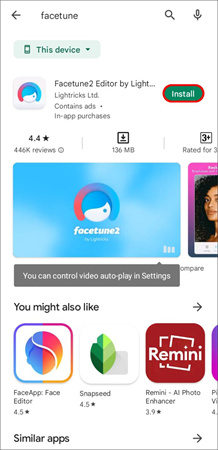








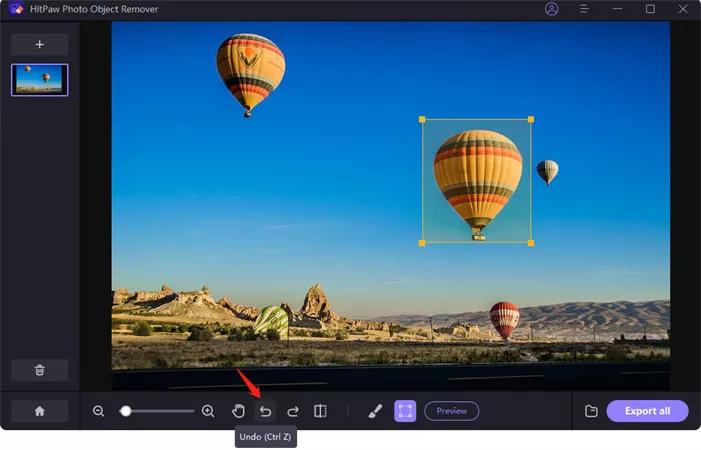
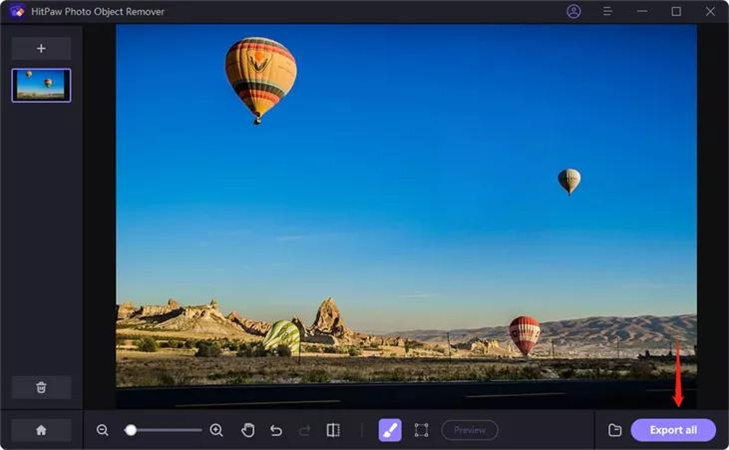
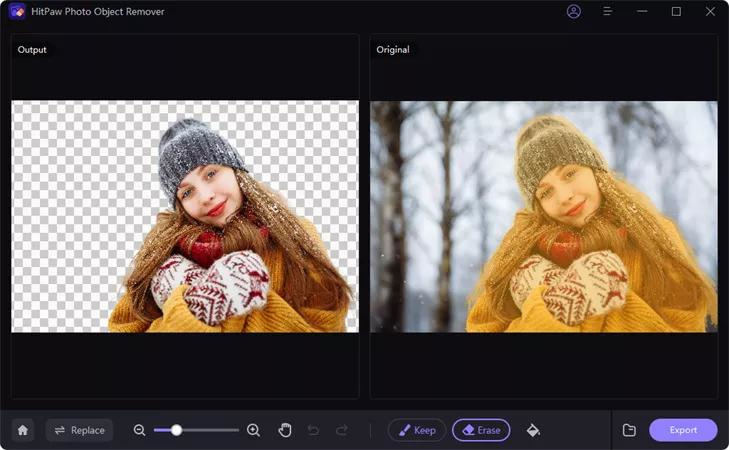
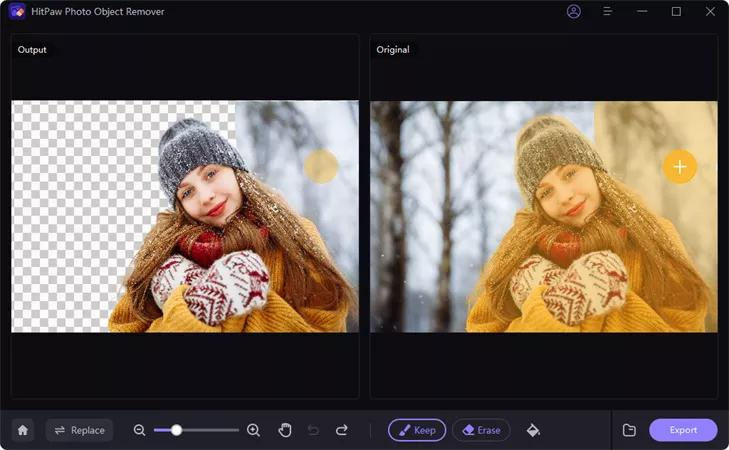
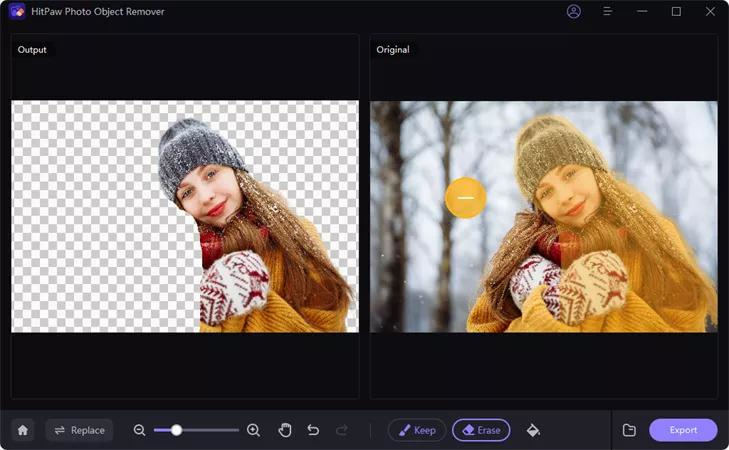
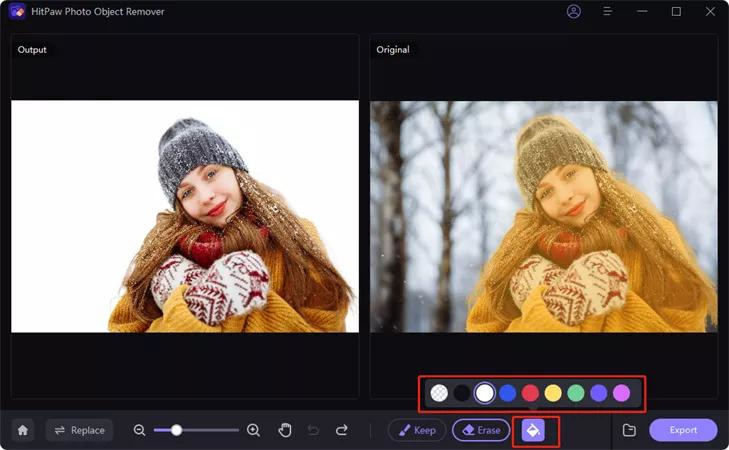
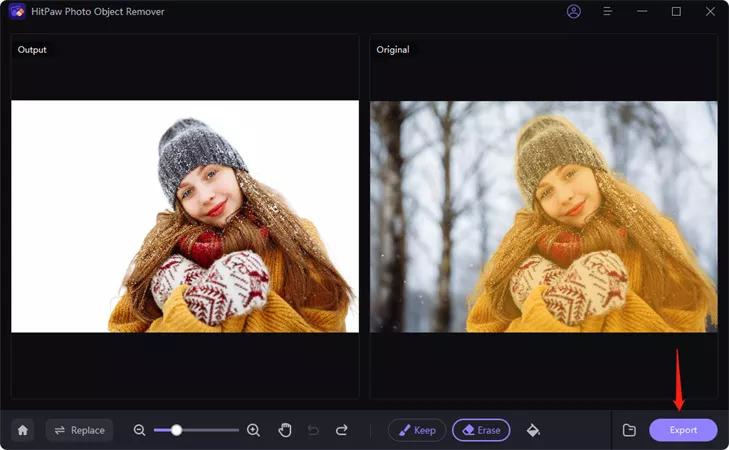

 HitPaw Univd
HitPaw Univd  HitPaw FotorPea
HitPaw FotorPea


شارك هذه المقالة:
حدد تقييم المنتج:
محمد أمين
محرر HitPaw
أعمل بالقطعة منذ أكثر من خمس سنوات. دائمًا ما يثير إعجابي عندما أجد أشياء جديدة وأحدث المعارف. أعتقد أن الحياة لا حدود لها لكني لا أعرف حدودًا.
عرض كل المقالاتاترك تعليقا
إنشاء التعليقات الخاص بك لمقالات HitPaw